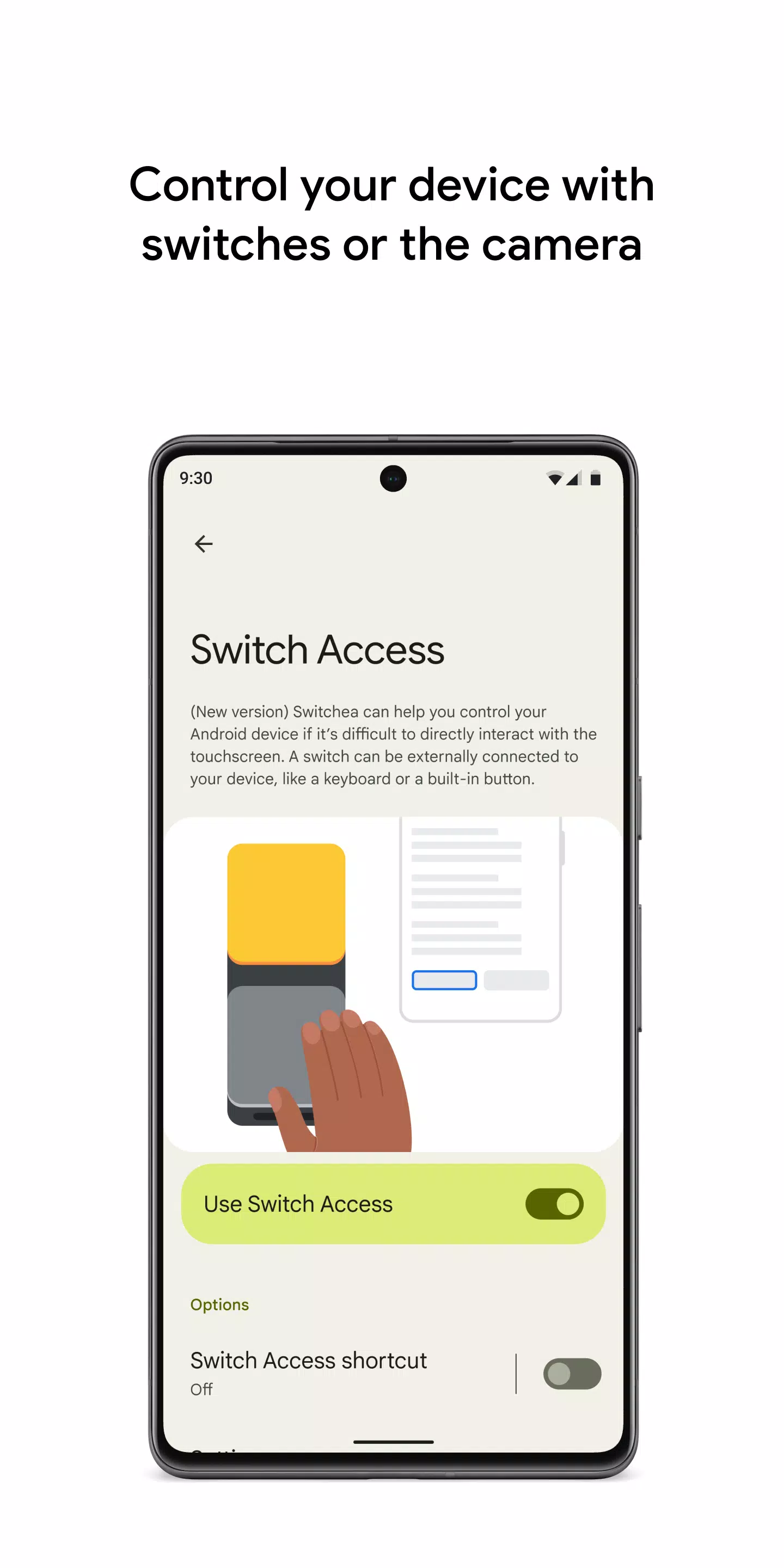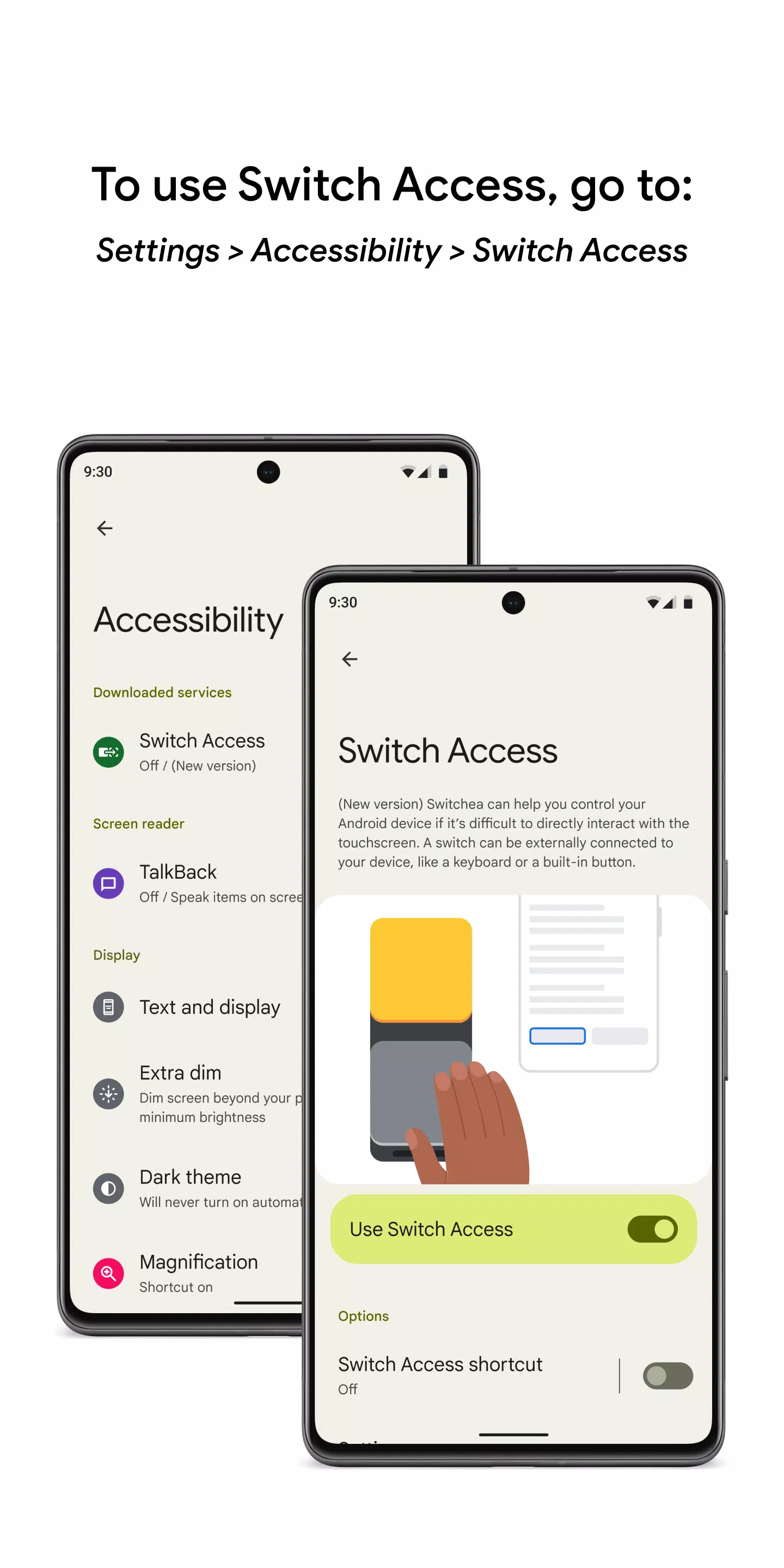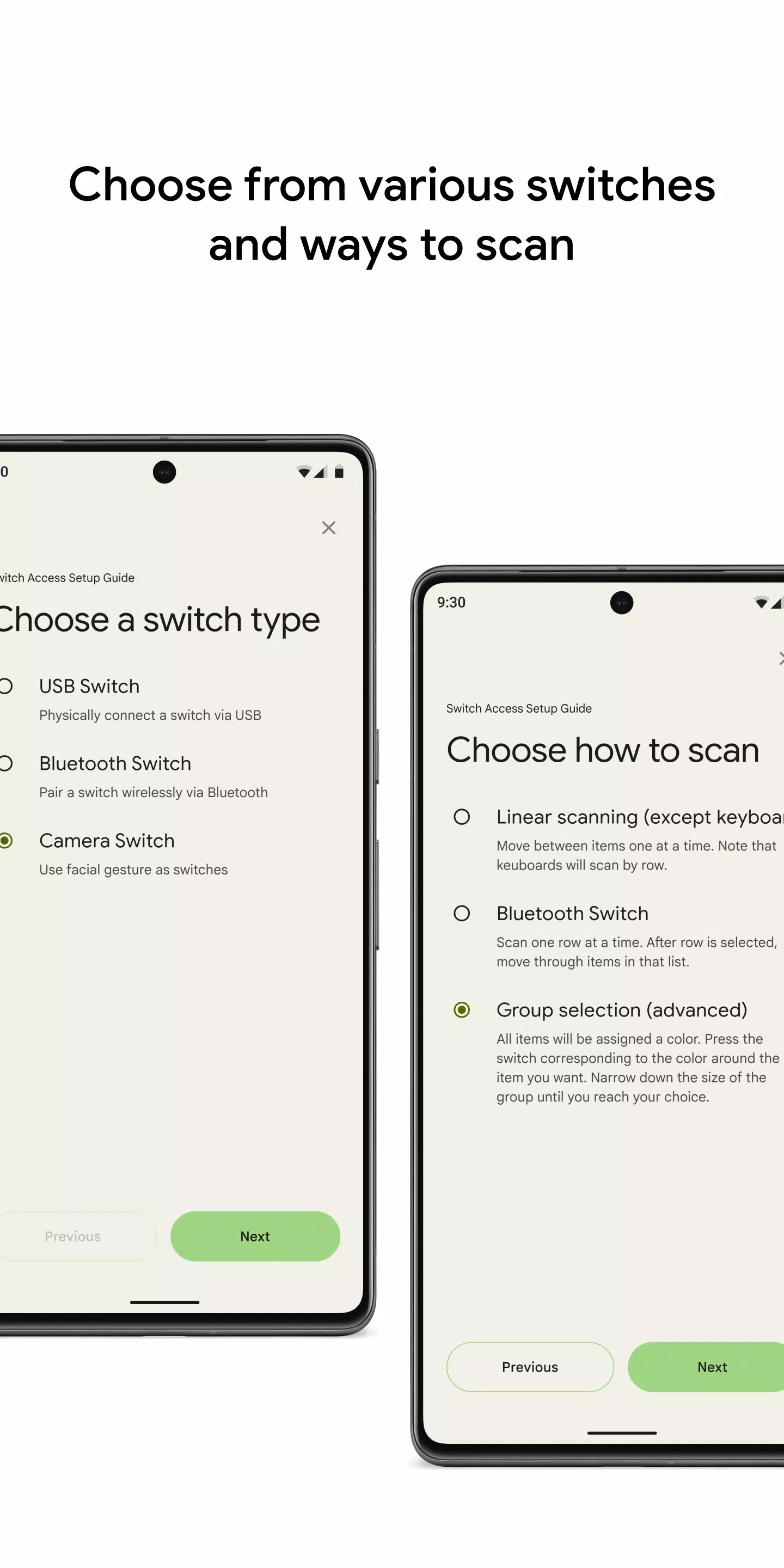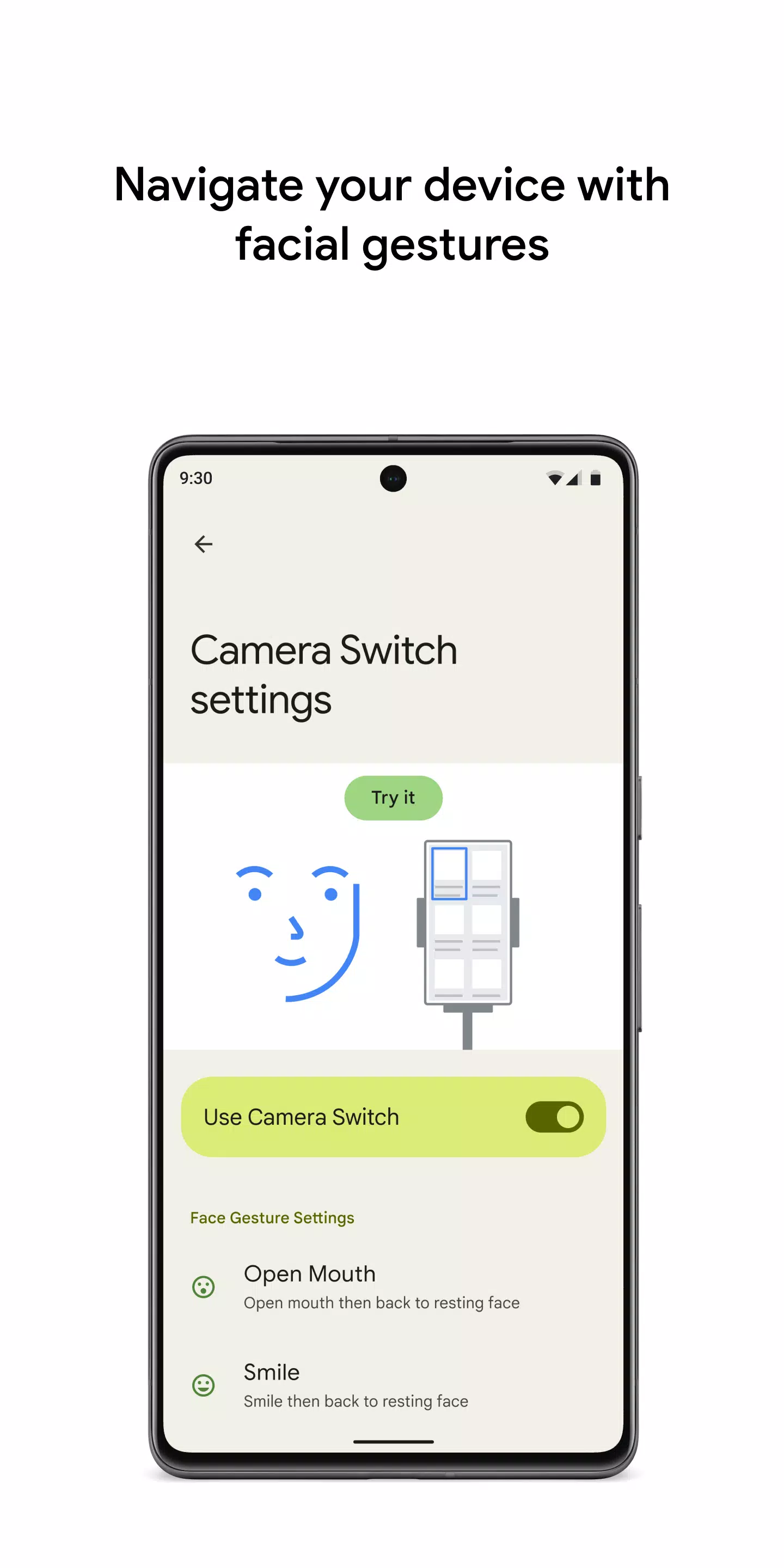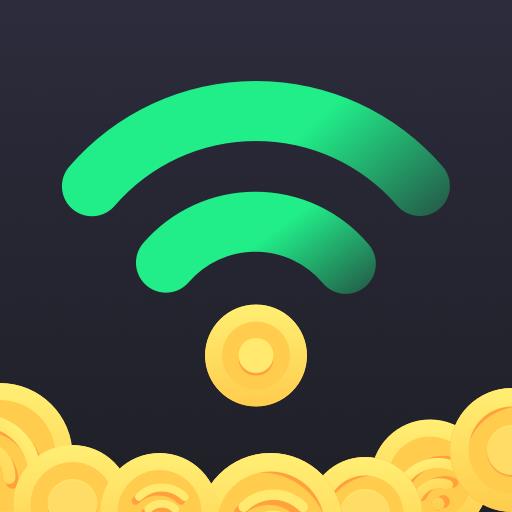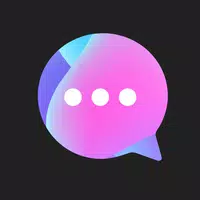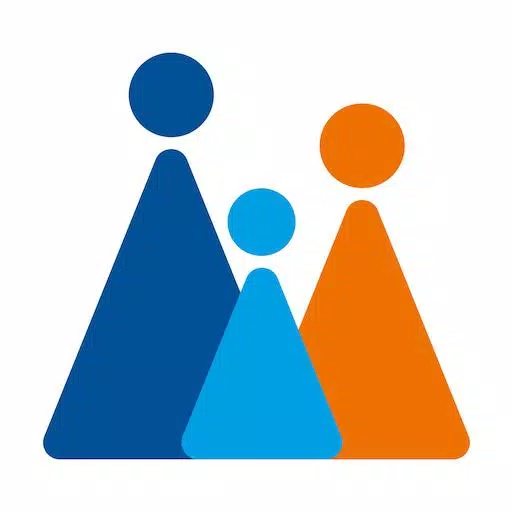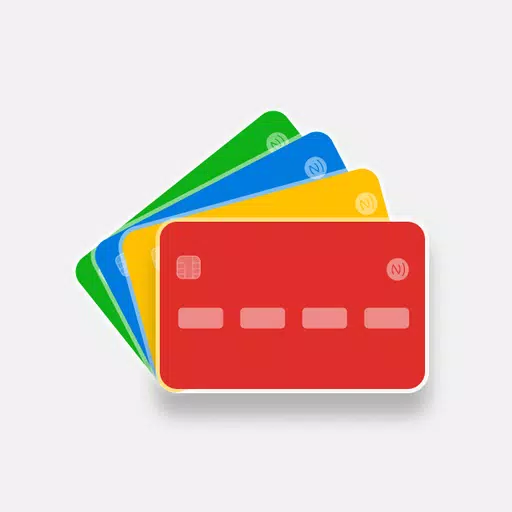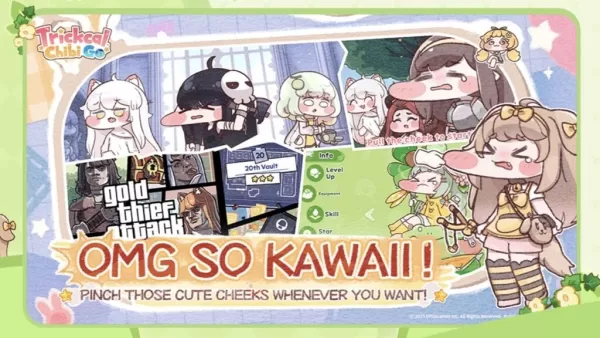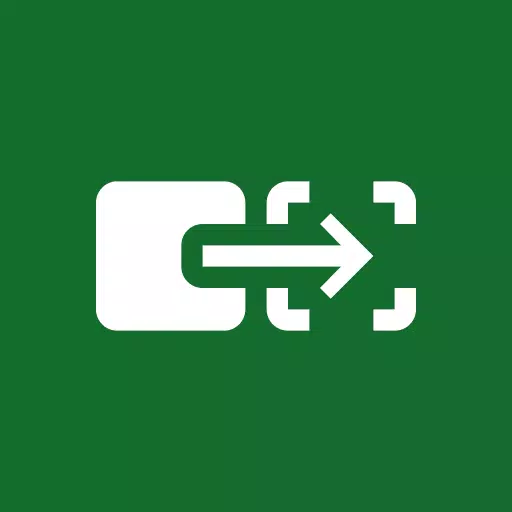
Switch Access
5.0
アプリケーションの説明
スイッチまたは前面カメラを使用して、Android デバイスをハンズフリーで制御します。 このアクセシビリティ機能により、タッチスクリーンで直接操作しなくても、選択、スクロール、テキスト入力などが可能になります。
はじめに:
- デバイスの設定アプリにアクセスします。
- アクセシビリティ > Switch Access に移動します。
スイッチのセットアップ:
Switch Access は、選択が行われるまで画面項目を体系的に強調表示します。さまざまなスイッチ タイプから選択します:
- 物理スイッチ: USB または Bluetooth スイッチ (ボタン、キーボード)、または内蔵スイッチ (音量ボタン)。
- カメラ スイッチ: 笑う、口を開ける、眉を上げる、左/右/上を見るなどの顔のジェスチャーを使用します。
スキャンとインタラクション:
スイッチのセットアップ後、スキャン方法を選択します:
- リニア スキャン: 連続した項目の選択。
- 行-列スキャン: 選択した行内で行ごとに選択し、次に項目ごとに選択します。
- ポイント スキャン: 交差する線を使用して位置を特定し、選択します。
- グループ選択: スイッチを色に割り当てます。項目は色分けされています。目的のアイテムの色に一致するスイッチを選択し、目標に達するまで選択を調整します。
メニューとナビゲーション:
項目を選択すると、選択、スクロール、コピー、貼り付けなどのアクションを含むメニューが表示されます。トップレベルのメニューには、追加のナビゲーション オプション (通知、ホーム画面、音量コントロールなど) が表示されます。
カメラ切り替えナビゲーション:
フロントカメラで検出された顔のジェスチャーを使用して、アプリを操作して選択します。ジェスチャの感度と継続時間をカスタマイズして、最適な制御を実現します。
録音ショートカット:
タッチ ジェスチャ (ピンチ、ズーム、スクロール、スワイプ、ダブルタップなど) を記録し、スイッチまたはメニュー オプションに割り当てます。 スイッチを 1 回押すだけで複雑なアクションを自動化します (例: 左に 2 回スワイプして電子書籍の 2 ページをめくるジェスチャーなど)。
権限:
このユーザー補助サービスには、アクション、ウィンドウのコンテンツ、および入力されたテキストを観察する権限が必要です。
スクリーンショット
レビュー
Switch Access のようなアプリ